电脑输入英文时字母间距大 英文字母间隔很大如何调整
更新时间:2024-01-23 15:53:11作者:jiang
在日常使用电脑输入英文时,我们可能会遇到一个普遍的问题,那就是字母之间的间距过大,导致英文单词看起来不够紧凑,这样的情况给我们的输入体验带来了一定的困扰。如何调整英文字母之间的间隔呢?解决这个问题是非常简单的,只需通过调整字体的间距或者选择合适的字体,就能让英文文本看起来更加整齐美观。接下来我将为大家介绍一些实用的方法,帮助我们轻松解决这个常见的困扰。
步骤如下:
1.打开一个word2016文档,输入一些英文。这些英文字母之间的间隔很大。

2.找到输入法设置框,可以看到当前的输入为全角输入。
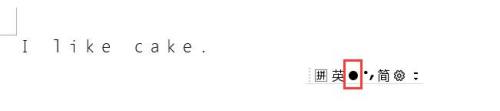
3.点击一下输入法中的全角,使之变成半角。

4.在页面中再次输入字母,此时字母之间的间隔就没有那么大了。
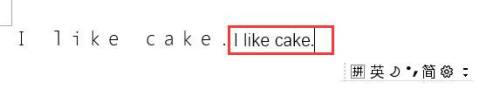
5.那么对于已经输入的英文字母,要想改成半角。删除重新输入显然是比较麻烦的,尤其是如果已经输入了很多的文本,重新输入工作量就会大很多。此时可以选中这部分全角的英文文本。

6.点击菜单栏【开始】,点击选项卡中“更改大小写”按钮。弹出下拉列表。点击“半角”。
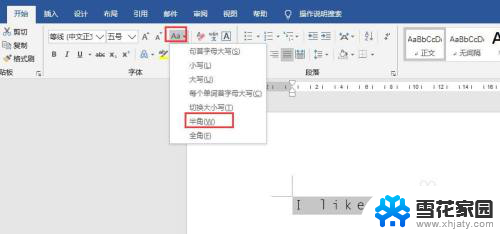
7.回到页面,可以看到,刚才全角的英文文本都改为了半角。
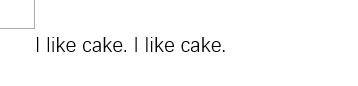
以上就是电脑输入英文时字母间距大的全部内容,如果遇到这种情况,你可以根据小编的操作来解决,非常简单快速,一步到位。
电脑输入英文时字母间距大 英文字母间隔很大如何调整相关教程
-
 文档表格内文字行间距太大如何调整 如何调整WPS文档表格文字行距间隔
文档表格内文字行间距太大如何调整 如何调整WPS文档表格文字行距间隔2023-10-25
-
 电脑如何打大写字母 电脑打字时如何输入大写字母
电脑如何打大写字母 电脑打字时如何输入大写字母2023-12-21
-
 电脑怎么输入都是大写字母 电脑打字如何输入大写字母
电脑怎么输入都是大写字母 电脑打字如何输入大写字母2024-07-09
-
 电脑字母大写怎么弄 电脑打字大写字母怎么输入
电脑字母大写怎么弄 电脑打字大写字母怎么输入2023-12-03
电脑教程推荐
- 1 壁纸滚动怎么设置 如何在电脑上设置滚动壁纸
- 2 腾讯会议摄像头未检测到设备 电脑腾讯会议摄像头无法识别
- 3 windows开机进入欢迎使用后无响应 电脑桌面卡顿无响应怎么办
- 4 bios怎么用u盘启动 不同BIOS版本下U盘启动设置
- 5 电脑显示器休眠怎么设置 电脑休眠时间如何设置
- 6 电脑与电脑用网线连接 两台电脑如何用网线直连传输数据
- 7 windows系统账户名是哪个 windows系统怎么查看账户名
- 8 鼠标的上下滚动变成了调节音量 鼠标一滚动就调节音量设置方法
- 9 联想b575笔记本电脑摄像头在哪里查看 联想笔记本自带摄像头打开步骤
- 10 adobe acrobat怎么设置中文 Adobe Acrobat DC怎么切换语言为中文